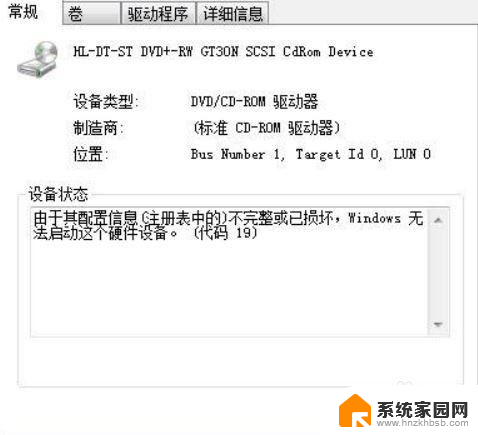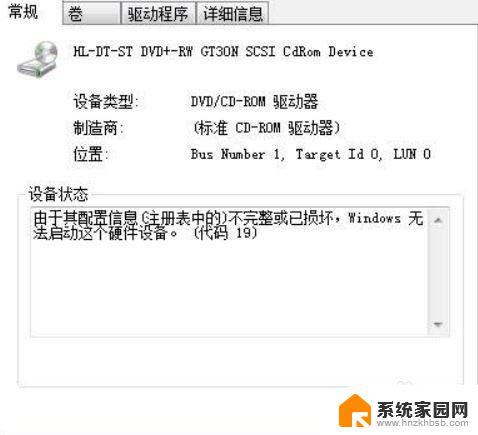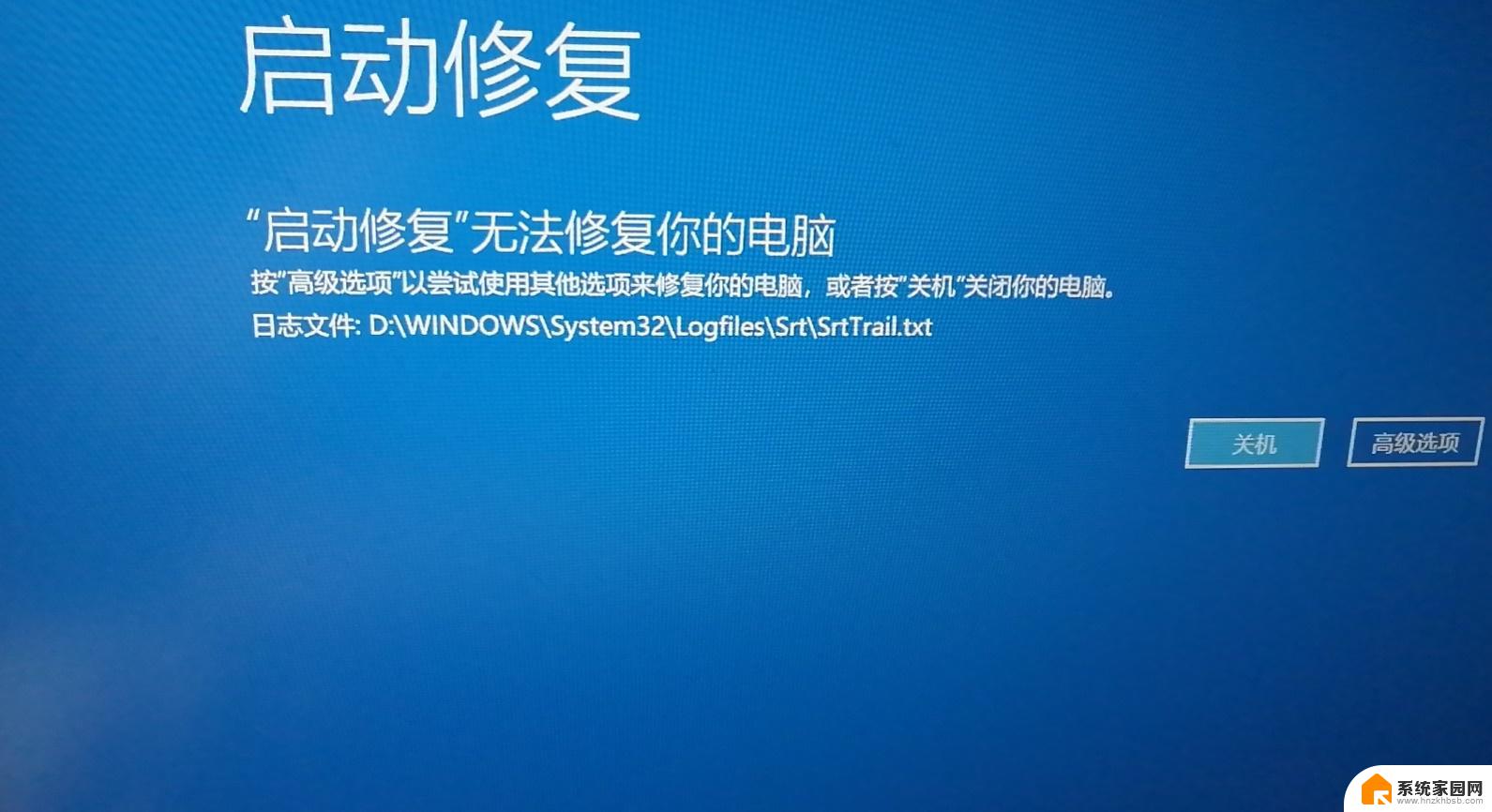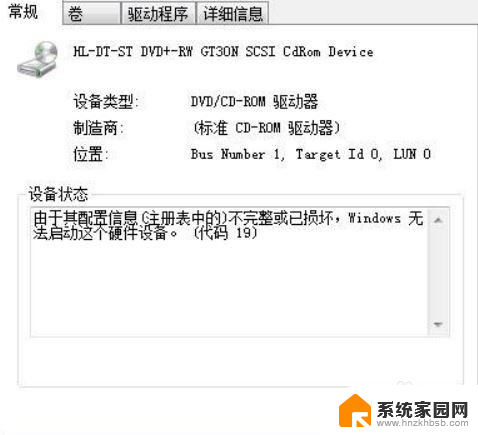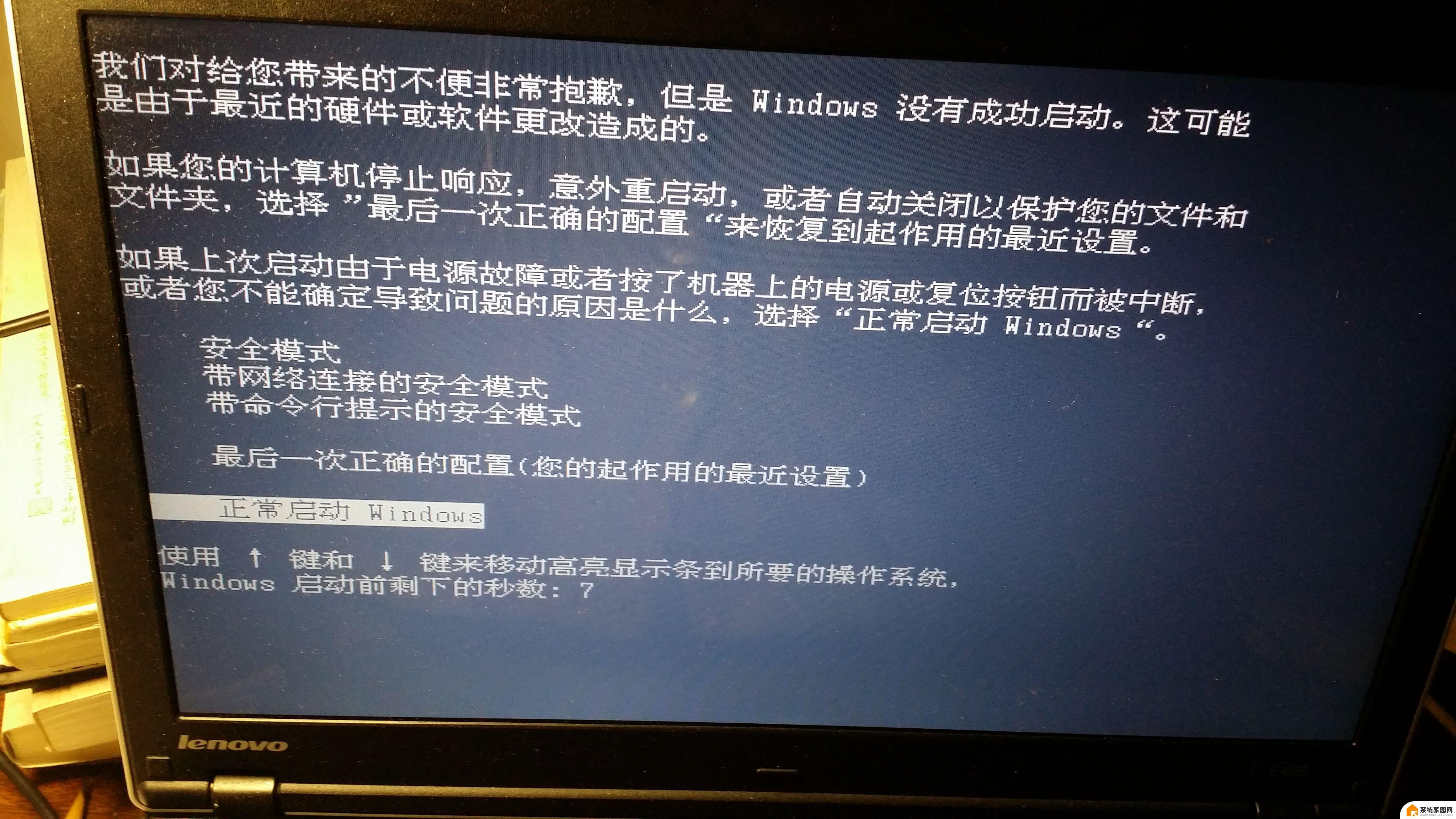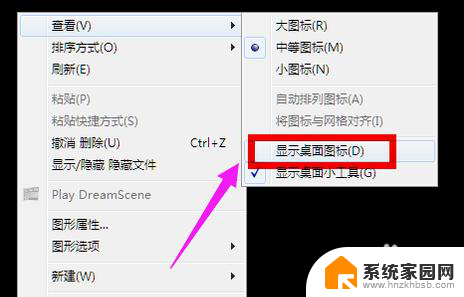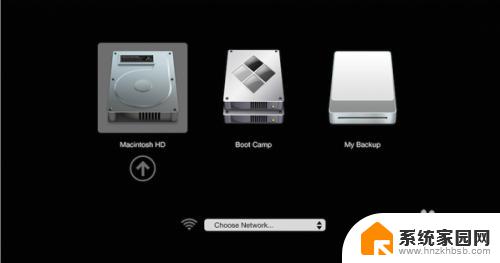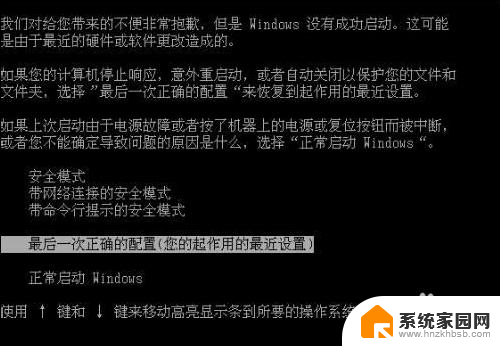电脑开机进入不了系统怎么办 电脑启动后自动重启无法进入Windows系统怎么办
更新时间:2024-05-08 12:43:21作者:xiaoliu
电脑开机后无法进入系统或者出现自动重启的问题是很常见的情况,这种情况可能是由于系统文件损坏、硬件故障、病毒感染等原因所导致,当遇到这种情况时,我们可以尝试通过一些简单的方法来解决问题,比如进入安全模式、修复系统文件、检测硬件故障等。下面我们就来看看具体应该如何解决电脑无法进入系统的问题。
步骤如下:
1.一般出现这种问题可能是因为系统软件损坏、注册表损坏、或者硬盘有坏道,可以用系统自带的修复功能来修复。
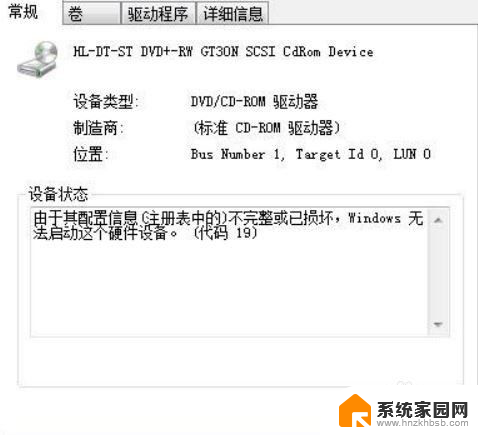
2.重启电脑,然后在启动时按F8键,进入【高级启动选项】菜单。

3.在启动菜单中选择【修复计算机】选项,单击进入。
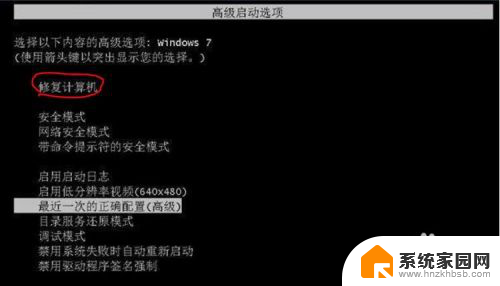
4.打开【系统恢复选项】的对话框,单击【启动修复】。
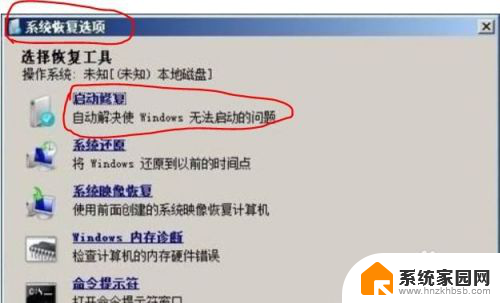
5.当单击【启动修复】后就开始对电脑扫描并且查找问题所在。
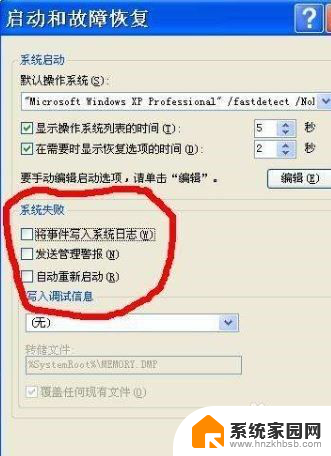
6.当检测到启动问题后,启动修复工具就会自动启动,并且尝试解决问题。
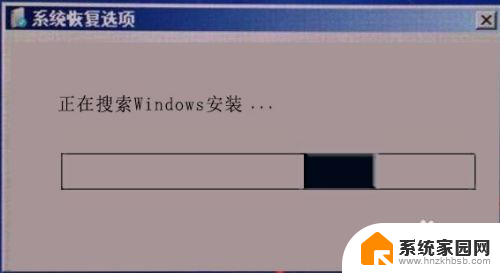
以上就是电脑开机进入不了系统的全部内容,如果还有不清楚的用户,可以参考以上小编的步骤进行操作,希望能对大家有所帮助。